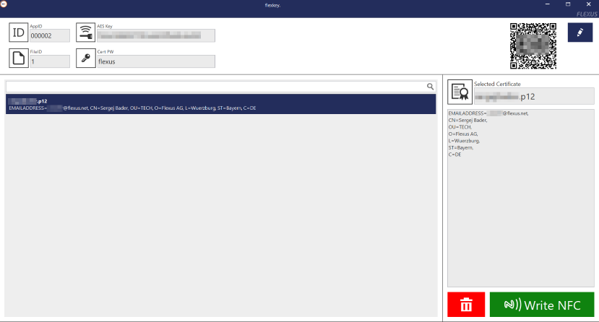Smartcards
Was ist eine Smartcard?
Eine Smartcard ist ein physisches elektronisches Authentifizierungsgerät, das zur Kontrolle des Zugangs zu einem System verwendet wird. In der Regel handelt es sich um eine Plastikkarte in Kreditkartengröße mit einem integrierten Schaltkreis (IC), der die persönliche Identifizierung, Authentifizierung, Datenspeicherung und Anwendungsverarbeitung ermöglicht. Smartcards können kontaktbehaftet oder kontaktlos sein und mehrere Funktionen gleichzeitig erfüllen, z. B. Ausweis, Kreditkarte, Wertkarte und Speicher für persönliche Daten.
Was ist der Unterschied zwischen einem NFC-Chip und einer Smartcard?
Sowohl NFC-Chips als auch Smartcards sind elektronische Authentifizierungsgeräte, die eine drahtlose Kommunikation zwischen Geräten ermöglichen, sich aber in Formfaktor, Reichweite und Anwendungsbereichen unterscheiden.
NFC-Chips sind kleine Siliziumbauteile oder integrierte Schaltkreise (ICs), die je nach Zielanwendung unterschiedlich eingesetzt werden können. In Verbindung mit einer geeigneten Antenne ermöglicht ein NFC-Chip die drahtlose Kommunikation zwischen zwei Geräten über kurze Entfernungen. NFC wird in der Regel für Anwendungen eingesetzt, die auf Nähe basieren, wie z. B. kontaktlose Zahlungen, Datenübertragung zwischen Geräten in unmittelbarer Nähe und Zugangskontrollsysteme.
Smartcards hingegen sind physische elektronische Authentifizierungsgeräte, die zur Kontrolle des Zugangs zu einer Ressource verwendet werden. Es handelt sich in der Regel um eine Plastikkarte in der Größe einer Kreditkarte mit einem integrierten Chip, der die persönliche Identifizierung, Authentifizierung, Datenspeicherung und Anwendungsverarbeitung ermöglicht.
Zusammenfassend lässt sich sagen, dass NFC-Chips hauptsächlich zur Datenübertragung über kurze Distanzen eingesetzt werden, während Smartcards hauptsächlich zur Übertragung von Authentifizierungsdaten wie Zertifikaten oder Passwörtern verwendet werden.
Wie kann ich meine Smartcards beschreiben?
Wenn Sie eine Lizenz für TheFlex erwerben, erhalten Sie auch ein Tool (flexkey), mit dem Sie Ihre Zertifikate (die für die Anmeldung bei SAP oder Microsoft Azure AD verwendet werden) auf Ihre Smartcards schreiben können.
Im nächsten Abschnitt befindet sich eine Anleitung, wie Zertifikate mit Hilfe von diesem Tool auf SmartCards geschrieben werden können.
Zum Beschreiben der Smartcard ist zusätzliche Hardware notwendig. Dafür kann beispielsweise ein Gerät von Omnikey verwendet werden. Als Smartcard wird die Mifare Desfire empfohlen.
Hinweis: Mit dem generierten QR-Code können die Einstellungen direkt mit einem Scan in den TheFlex Browser übertragen werden. In den Einstellungen unter flexkey Konfiguration gibt es eine Import-Funktion welche die Kamera öffnet. Nun kann dieser QR-Code gescannt werden.
Schreiben von p12-Zertifikaten auf SmartCards
Folgende Voraussetzungen müssen gegeben sein, um ein Zertifikat auf eine SmartCard zu schreiben:
- p12-Zertifikat muss vorhanden sein (Siehe Abschnitt „Wie kann ich persönliche Zertifikate zum Einloggen erstellen?“)
- SmartCard muss vorhanden sein (Empfehlung Mifare Desire)
- SmartCard-Schreibgerät muss vorhanden sein (Empfehlung Omnikey)
- flexkey-Tool muss vorhanden sein
Wenn alle Voraussetzungen erfüllt sind, kann das Tool mit einem Doppelklick auf flexkey.exe gestartet werden. Anschließend öffnet sich eine Oberfläche, in welcher mit dem Stift-Button oben rechts einmalig, initiale Einstellungen getroffen werden können:
- AppID: Sollte standardmäßig auf 000002 gesetzt werden.
- FileID: Sollte standardmäßig auf 1 gesetzt werden.
- AES Key: Mit diesem wird die SmartCard verschlüsselt. Dieser Wert muss im HEX-Format angegeben werden. Als Beispiel kann „48656c6c6f576f726c64“ verwendet werden.
- Cert PW: Dies ist das Passwort, mit welchem die p12-Zertifikate verschlüsselt wurden.
Sobald diese Einstellungen getroffen wurden, kann gespeichert werden. Dies muss nur einmal zu Beginn durchgeführt werden. Nun kann der Ordner, in welchem sich die p12-Zertifikate befinden per Drag´and´Drop in die große freie Fläche gezogen werden. Nun sollten alle p12-Zertifikate in diesem Ordner dort aufgelistet werden.
Hinweis: Falls als Hinweis bei den Zertifikaten die Fehlermeldung Loading error: keystore password was incorrect steht, deutet es darauf hin, dass das Cert PW (welches in diesem Tool eingetragen wurde) nicht mit dem Passwort übereinstimmt, welches beim Erstellen der p12-Zertifikate verwendet wurde.
Falls die Zertifikate erfolgreich eingelesen wurden, kann ein beliebiges selektiert und mit Write NFC auf die SmartCard geschrieben werden, die aktuell auf das Schreibgerät platziert wurde.